在vs c++ode中调试ossia应用的核心方法包括:1. 配置launch.JSon文件以启动或附加到进程;2. 根据项目语言安装对应调试扩展;3. 利用日志输出辅助实时消息流分析;4. 使用多根工作区和任务自动化提升开发效率。首先,调试ossia的关键在于理解其作为实时通信协议的特性,常见的调试方式为通过vs code配置启动程序或附加到已运行的ossia进程。对于c++、python或JavaScript等不同语言项目,需分别配置gdb/lldb、python调试器或js调试器,并在关键代码点设置断点。其次,应根据所使用语言安装相应的vs code扩展,如“c/c++”、“python”或“eslint”,并设置多根工作区以便统一管理多个相关项目。此外,ossia的日志功能配合vs code终端可实现对消息传输状态的实时监控,有效辅助调试。最后,通过tasks.json定义编译、启动等任务流程,可以自动化执行多个组件的启动操作,从而提高整体开发效率。

在VS Code中调试Ossia,核心在于理解Ossia作为一套实时通信协议和工具集,其运行通常涉及独立进程或嵌入式库。因此,调试策略会围绕“附加到运行中的进程”或“通过VS Code启动并调试”两种模式展开。对于交互式音乐编程,VS Code提供的强大代码编辑、版本控制和多语言支持,使其成为理想的开发环境,尤其是在处理Ossia这种需要精细控制和实时反馈的场景时。

解决方案
要有效地在VS Code中调试Ossia相关的项目,我们首先得明确Ossia的应用场景:它可能是一个独立的Ossia Score应用程序,一个用C++、Python或JavaScript等语言编写并使用Ossia库的自定义程序,或者是Max/MSP、Pure Data等视觉编程环境中的Ossia插件。每种情况的调试方法略有不同,但基本原理是相通的。
最常见的场景是调试一个使用Ossia库的自定义程序。这通常意味着你需要配置VS Code的launch.json文件,以便能够启动你的程序,或者附加到一个已经运行的Ossia相关进程。对于C++项目,这会涉及到配置GDB或LLDB调试器;对于Python,则是Python调试器;对于JavaScript(如Node.js或electron应用),则是内置的JS调试器。关键在于确保调试器能正确地连接到你的程序,并在Ossia消息发送或接收的关键点设置断点。这不仅仅是代码层面的调试,更是对消息流和实时性能的洞察。
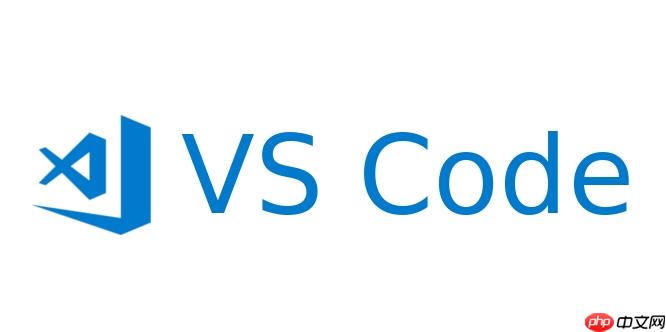
为Ossia互动音乐项目配置VS Code开发环境
说实话,刚开始接触Ossia这类实时系统,VS Code的配置可能让人有点摸不着头脑,毕竟它不像Web开发那样有大量现成的模板。但一旦理清思路,你会发现VS Code的灵活性是其最大的优势。
首先,你需要安装对应你项目语言的VS Code扩展。比如,如果你主要用C++开发Ossia应用,那么microsoft的“C/C++”扩展是必不可少的。它提供了智能感知、代码跳转和调试功能。如果你的Ossia控制逻辑是用Python写的,那“Python”扩展自然是首选。对于涉及网页界面或Node.js的应用,内置的JavaScript/typescript支持通常就足够了,但“ESLint”或“Prettier”这类格式化工具也能提升开发体验。

工作区设置也挺重要。我个人习惯使用多根工作区(Multi-root Workspaces),比如一个根目录放Ossia Score项目,另一个放我的C++控制代码,再一个放python脚本。这样,我可以在一个VS Code窗口里管理所有相关联的项目,切换文件和调试会话都非常方便。同时,别忘了配置你的settings.json,比如文件关联、代码片段,甚至是一些任务(tasks.json)来自动化编译或部署Ossia相关的组件。这些看似琐碎的配置,实际上能大大提升日常开发的效率和舒适度。
在VS Code中实现Ossia应用的有效调试策略
调试Ossia应用,和调试普通应用最大的不同在于“实时性”和“消息驱动”的特性。传统的单步调试固然重要,但更关键的是理解消息是如何在Ossia网络中流动的。
在launch.json中,你可以配置多种调试模式。最直接的是”type”: “cppdbg”或”type”: “python”,然后设置”request”: “launch”,让VS Code直接启动你的Ossia程序。这里,你需要指定你的可执行文件路径(”program”)、工作目录(”cwd”)以及任何命令行参数(”args”),比如指定Ossia Score的连接地址。
但很多时候,Ossia应用可能已经由外部启动,或者你正在调试一个插件。这时,”request”: “attach”就派上用场了。对于C++,你可以通过进程ID(”processId”: “${command:pickProcess}”)来附加到Ossia Score或其他自定义Ossia应用的进程上。对于Python,也可以通过端口或进程ID附加。一旦附加成功,你就可以像调试本地代码一样,在发送或接收Ossia消息的代码行设置断点,检查变量状态,甚至修改运行时行为。
一个经常被忽视但极其有效的调试技巧是利用Ossia自身的日志输出。Ossia库通常会提供详细的日志级别设置。在你的代码中,增加大量的std::cout、print()或console.log()输出,打印出Ossia地址、值类型、传输状态等关键信息。结合VS Code的集成终端,你可以实时监控这些输出,这往往比单步调试更能帮助你理解复杂的实时消息流问题。有时候,问题不在于代码逻辑错误,而在于消息格式不匹配或网络延迟,日志能帮你快速定位。
Ossia与VS Code在实时音乐创作中的协同应用
Ossia的魅力在于它作为一个通用控制协议,能够将各种软硬件连接起来,实现真正的“互动”和“实时”音乐创作。VS Code在这里扮演的角色,就是那个强大的“控制中心”和“代码大脑”。
想象一下,你的音乐作品需要一个复杂的算法来生成音序,同时还需要根据传感器数据实时调整参数。Ossia可以作为中间件,将传感器数据(比如通过Arduino或Raspberry Pi)传送到你的VS Code项目中运行的Python脚本,脚本处理后,再通过Ossia将控制指令发给Ableton Live、Max/MSP或一个自定义的音频引擎。
VS Code的优势在于它对多语言的友好支持。你可以在一个项目中同时维护C++的音频处理模块(追求性能),Python的逻辑控制脚本(追求开发效率),以及JavaScript的Web界面(追求用户交互)。通过Ossia,这些不同语言、不同进程的组件可以无缝通信。VS Code的集成终端可以同时运行多个进程,比如一个终端运行你的Python脚本,另一个终端连接到你的Ossia Score实例,再一个终端用于编译C++代码。这种并行操作的能力,极大地简化了复杂实时系统的开发和调试流程。
我个人发现,利用VS Code的“任务”(Tasks)功能来自动化Ossia项目的启动流程非常方便。你可以定义一个任务来编译你的C++程序,另一个任务来启动Ossia Score,再一个任务来运行你的Python控制脚本。这样,每次开发或演示时,只需一个命令,所有相关的组件就能按序启动,省去了大量手动操作的麻烦。这种集成化的开发体验,让开发者能够更专注于音乐创意本身,而不是被繁琐的技术细节所困扰。

















